怎么样打印PPT幻灯片备注页?打印PPT幻灯片备注页办法
- 浏览:
- |
- 更新:
PPT作为我们办公时常用的几款办公软件之一,我们使用的频率是非常高的。我们在制作PPT幻灯片的时候,会发现下方有一个备注页,如果想要单独打印这一页我们该如何操作呢?下面给大家分享一下。
打印PPT幻灯片备注页步骤:
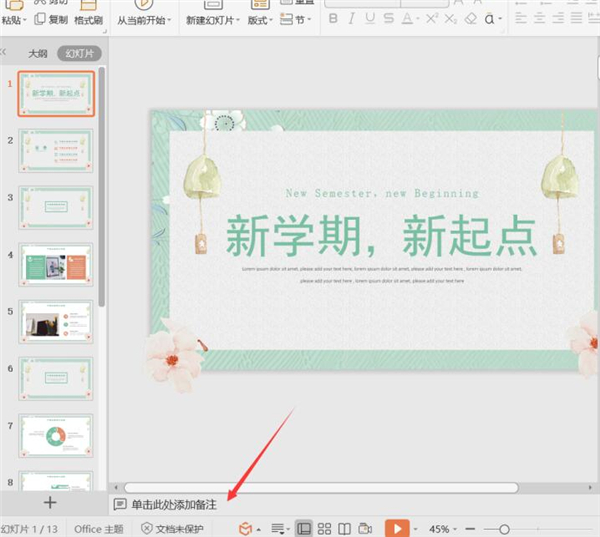
第一步,我们点击文件,在下拉列表中点击打印,然后在右侧列表中点击打印:
然后这个时候会弹出一个打印的对话框,我们只需要在弹出的对话框中,将原先的打印内容更改为备注页然后再点击确定就可以了:
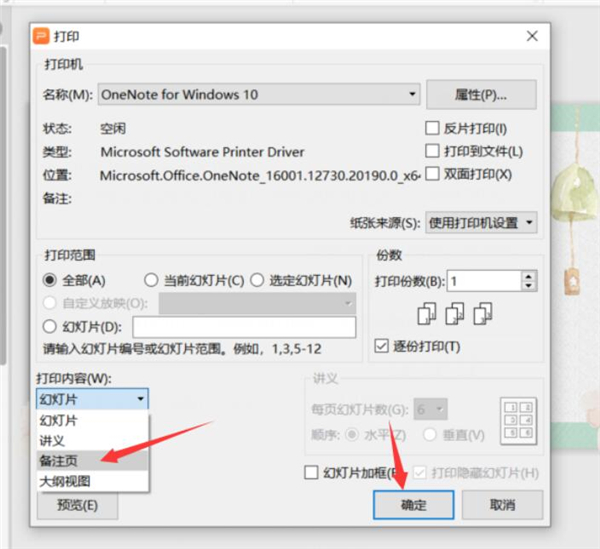
这样打印的就是备注页了:
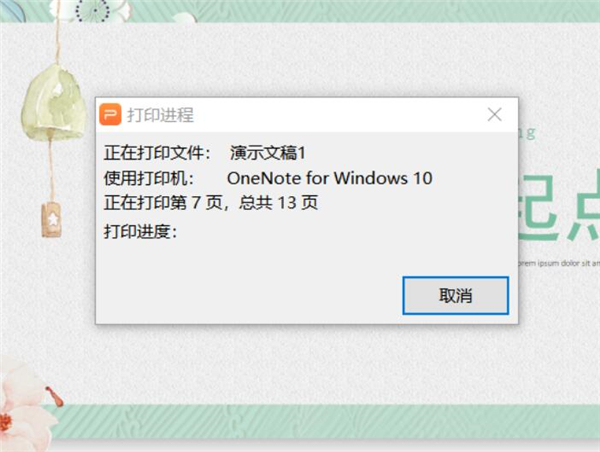
以上就是所有关于PPT如何打印幻灯片的备注页,快去试试吧。
热门教程
- 1 新萝卜家园Windows7 64位 旗
- 2 Windows 7系统32位老机精简版
- 3 惠普笔记本Windows 7 64位旗
- 5 雨林木风Windows 7旗舰版
- 6 中关村Ghost Windows 7 64位纯
- 7 深度技术 GHOST Windows 7 SP
- 8 老机专用 Windows7 64位流畅
- 9 雨林木风 GHOST Windows 7 SP
- 10 游戏专用 Windows7 64位 LOL特
- 11 精简系统镜像Windows 7最新


